- Tủ lạnh giảm sốc đến 50% Khuyến mãi mới
- SALE KHỔNG LỒ - GIẢM SỐC 21 - 50%
- Tháng Panasonic - quà ngập nhà
- Đổi tủ lạnh - Máy lạnh cũ lấy PANASONIC thu hồi 2 triệu
- Đổi máy giặt cũ lấy PANASOIC thu hồi 2 triệu
- Tháng 9 may mắn cũng Panasonic
- Nội thất sale khổng lồ
![Khuyến mãi mới]()
- Gia dụng giảm sốc đến 50%
- Di động giảm sốc đến 50%
- Trả góp 0% & Khuyến mãi
- Kinh nghiệm mua sắm
- Tư vấn Điện thoại di Động
- Tư vấn Điện tử
- Tư vấn Điện lạnh
- Tư vấn Di động - Tablet
- Tư vấn Gia dụng
- Tư vấn máy nước nóng
- Tư vấn nồi cơm điện
- Tư vấn lò vi sóng - lò nướng
- Tư vấn bếp ga - bếp Âm
- Tư vấn bếp từ - hồng ngoại
- Tư vấn máy hút khói
- Tư vấn nồi áp suất - hấp
- Tư vấn nồi lẩu điện
- Tư vấn Ấm - ca - bình Đun
- Tư vấn máy xay sinh tố
- Tư vấn bình thủy Điện
- Tư vấn máy ép trái cây
- Tư vấn máy làm sữa đậu nành
- Tư vấn máy pha cà phê
- Tư vấn máy hút bụi
- Tư vấn bàn Ủi
- Tư vấn quạt
- Tư vấn máy sấy tóc
- Tư vấn Đồ dùng nhà bếp
- Tư vấn Đồ dùng gia đình
- Tư vấn thiết bị chiếu sáng
- Tư vấn nồi - chảo
- Tư vấn máy lọc nước
- Tư vấn mua máy đánh trứng
- Tư vấn mua máy rửa chén - sấy chén
- Tư vấn mua máy cạo râu - tông đơ
- Tư vấn mua máy xịt rửa
- Tư vấn mua máy xay thịt
- Tư vấn mua máy đo huyết áp - nhiệt kế
- Tư vấn cân sức khỏe
- Tư vấn ổn áp
- Tư vấn Ghế massage
- Tư vân nồi chiên không dầu
- Tư vấn Phao
- Tư vấn máy hút ẩm
- Tư vấn Cây nước nóng lạnh
- Tư vấn Máy vắt cam
- Tư vấn máy làm tỏi đen
- Tư vấn máy sấy trái cây
- Tư vấn khóa điện tử
- Tư vấn thiết bị sưởi ấm
- Tư vấn viễn thông - vi tính
- Tư vấn nội thất
- Tư vấn sức khỏe & sắc Đẹp
- Mẹo vặt
- App & Game
- AI - Trí tuệ nhân tạo
- Món ngon
Cách tắt rung bàn phím Samsung đơn giản, dễ hiểu
Tác giả: Ái PhiNgày cập nhật: 25/12/2025 15:05:06Tác giả: Ái Phi19946Tính năng rung của bàn phím điện thoại mang đến trải nghiệm sử dụng tiện lợi cho người dùng, tuy nhiên một số khách hàng lại muốn tắt tính năng này đi. Vậy cách tắt rung bàn phím Samsung như thế nào? Cùng Điện Máy - Nội Thất Chợ Lớn khám phá cách thực hiện qua những nội dung trong bài viết này nhé!
![]()
Cách tắt rung bàn phím Samsung
1. Tính năng tắt rung bàn phím Samsung
Khi tính năng rung bàn phím được khởi động, mỗi khi người dùng nhập một ký tự từ bàn phím, điện thoại Samsung sẽ rung nhẹ để báo hiệu. Nếu như bạn muốn smartphone hoạt động một cách im lặng hoàn toàn và việc sử dụng điện thoại êm ái hơn thì có thể tắt tính năng này đi.
Tính năng tắt rung bàn phím Samsung cho phép người dùng vô hiệu hóa hiệu ứng rung khi chạm vào bàn phím thiết bị. Bằng cách loại bỏ bớt sự khó chịu và phiền toái khi rung bàn phím, người dùng sẽ có được trải nghiệm thoải mái và phù hợp nhất theo cảm nhận của bản thân.
2. Hướng dẫn tắt rung bàn phím Samsung từng bước
Sau đây là 3 cách mà bạn có thể sử dụng để tắt tính năng rung trên bàn phím điện thoại Samsung của mình:
Tắt rung bàn phím Samsung bằng Cài đặt
Đây là phương pháp đơn giản mà bạn có thể thực hiện ngay trong mục Cài đặt trên điện thoại Samsung. Các bước cụ thể như sau:
Bước 1: Trên điện thoại Samsung, bạn tìm kiếm và mở ứng dụng Cài đặt.

Chọn vào Cài đặt trên điện thoại
Bước 2: Lướt xuống dưới và chọn vào phần Âm thanh và rung.

Bạn chọn tiếp vào mục Âm thanh và rung
Bước 3: Bạn sẽ nhìn thấy tùy chọn Rung bàn phím. Bạn nhấp vào thanh tùy chọn để tắt đi là hoàn thành.

Tắt chức năng Rung bàn phím
Tắt rung bàn phím Samsung bằng Gboard
Nếu bạn đang sử dụng bàn phím Gboard trên chiếc điện thoại Samsung của mình thì có thể thực hiện cách tắt tính năng rung bàn phím theo các bước sau:
Bước 1: Bạn vào phần Cài đặt (có thể là ký hiệu hình bánh răng) trong ứng dụng bàn phím Gboard > Chọn vào Lựa chọn ưu tiên.

Chọn vào phần Lựa chọn ưu tiên trong mục Cài đặt
Bước 2: Bạn lướt xuống bên dưới để tìm kiếm phần Phản hồi xúc giác khi nhấn phím, sau đó nhấp vào thanh tùy chọn bên phải để tắt tính năng này đi là hoàn thành.

Tắt chức năng Phản hồi xúc giác khi nhấn phím
Tắt rung bàn phím Samsung bằng Laban Key
Laban Key cũng là một ứng dụng bàn phím mà bạn có thể tải về và sử dụng trên các dòng smartphone của Samsung. Để tắt tính năng rung bàn phím trên app này, bạn có thể thực hiện các bước sau:
Bước 1: Mở ứng dụng bàn phím Laban Key, sau đó vào phần Cài đặt.
Bước 2: Chọn vào phần Âm thanh và hiệu ứng.

Chọn Âm thanh và hiệu ứng trong phần Cài đặt
Bước 3: Bạn sẽ nhìn thấy trong giao diện mới xuất hiện phần Rung khi nhấn phím, bạn chỉnh thanh công cụ này đến mức thấp nhất là được.

Giảm Rung khi nhấn phím xuống mức thấp nhất
3. Một số tính năng khác trên bàn phím điện thoại Samsung Galaxy
Bên cạnh tính năng rung thì bàn phím trên một số dòng Samsung Galaxy cũng được trang bị một số tiện ích khác để quá trình thao tác của người dùng thêm tiện lợi.
Xóa/hoàn tác nội dung bằng bàn phím
Khi bạn nhập sai thông tin gì đó, thay vì bấm phím xóa từng ký tự thì bạn có thể sử dụng thao tác vuốt trên bàn phím để hoàn tác phần nội dung vừa nhập bằng cách sau:
- Vuốt sang trái: Hoàn tác (xóa) nội dung vừa nhập.
- Vuốt sang phải: Khôi phục văn bản đã xóa.

Cách xóa nội dung/hoàn tác bằng bàn phím điện thoại Samsung
Thay đổi nhanh kiểu nhập bàn phím
Nếu bạn muốn thay đổi định dạng bàn phím trên điện thoại Samsung (chẳng hạn như đổi sang Qwerty, Azerty, bàn phím 3 x 4,...) thì bạn có thể thực hiện đổi nhanh trên bàn phím mà không cần vào phần Cài đặt. Cách thực hiện như sau:
Bước 1: Bạn chọn vào biểu tượng hình bàn phím ở góc dưới bên phải bàn phím Samsung.
Bước 2: Chọn vào biểu tượng bánh răng (Cài đặt).

Chọn biểu tượng bàn phím rồi chọn tiếp Cài đặt trên màn hình
Bước 3: Chọn Languages and types.
Bước 4: Chọn ngôn ngữ bạn muốn sử dụng.
Bước 5: Chọn kiểu bàn phím.

Các thao tác để thay đổi nhanh kiểu nhập bàn phím
Nhập văn bản bằng giọng nói
Để nhập văn bản bằng giọng nói từ bàn phím điện thoại Samsung, bạn thực hiện các thao tác sau:
Bước 1: Bạn quan sát trên phần đầu của bàn phím sẽ thấy ký hiệu hình Micro, bạn nhấn vào đó.
Bước 2: Nói to, rõ nội dung mà bạn muốn nhập, sau khi nói xong thì nhấp vào biểu tượng micro ở giữa màn hình để dừng tính năng.

Các bước nhập văn bản thành giọng nói trên điện thoại Samsung
Lưu ý: Các tính năng trên có thể thay đổi tùy phiên bản phần mềm hoặc dòng điện thoại.
4. Tổng kết
Siêu Thị Điện Máy - Nội Thất Chợ Lớn vừa gửi đến bạn hướng dẫn cách tắt rung bàn phím Samsung cùng một số chức năng hữu ích khác mà bạn có thể sử dụng trên bàn phím của một số dòng Samsung Galaxy. Hy vọng những thông tin trên sẽ hữu ích và giúp bạn có thêm nhiều kiến thức để sử dụng smartphone hiệu quả hơn.
Sở hữu điện thoại Samsung chính hãng, giá tốt tại Siêu Thị Điện Máy - Nội Thất Chợ Lớn ngay hôm nay!
Nếu bạn đang tìm kiếm các mẫu điện thoại Samsung hiện đại và có nhiều tính năng thông minh thì có thể tham khảo các sản phẩm chất lượng, đang được bán với mức giá ưu đãi tại Siêu Thị Điện Máy - Nội Thất Chợ Lớn. Đặc biệt khi lên đời điện thoại Samsung tại đây, bạn còn có cơ hội tham gia các chương trình khuyến mãi hấp dẫn như trả góp 0% lãi suất, chính sách bảo hành chính hãng, chính sách đổi trả trong vòng 35 ngày,...
Bài viết liên quan
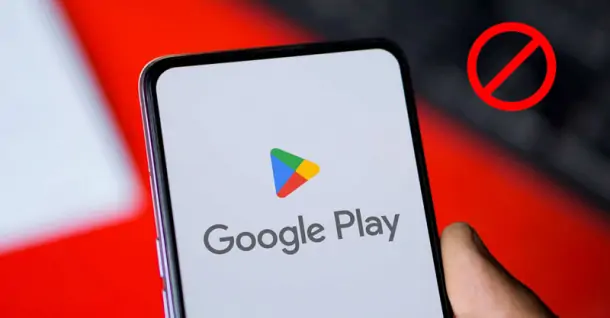
Điện thoại OPPO không có CH Play: Cách khắc phục hiệu quả và nhanh chóng
75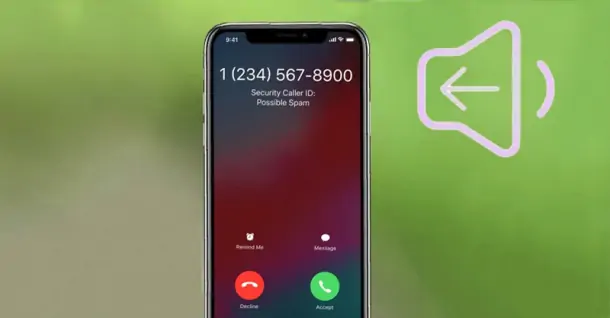
Cách khắc phục lỗi nhạc chuông iPhone nhỏ dần để tránh bỏ lỡ các cuộc gọi quan trọng
86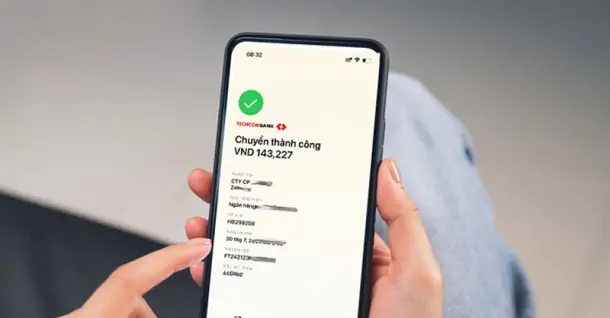
Cách xóa lịch sử giao dịch Techcombank chi tiết, nhanh chóng
295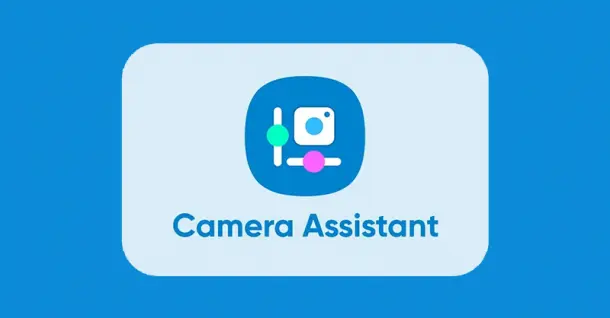
Cách cài đặt và sử dụng Camera Assistant giúp tối ưu trải nghiệm nhiếp ảnh trên Samsung Galaxy
165
Điện thoại không mở được ứng dụng? Nguyên nhân và cách khắc phục hiệu quả
227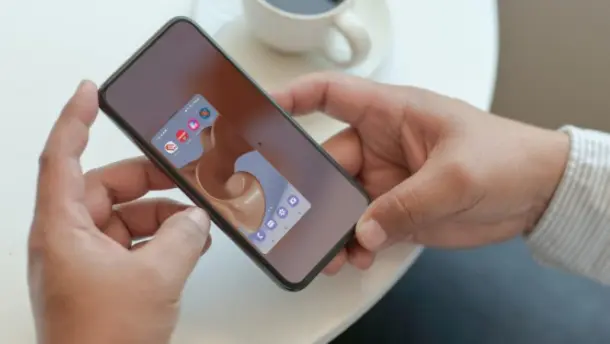
Cách bật, tắt chế độ một tay trên Samsung chi tiết, dễ hiểu
111Từ khóa
Tải app Dienmaycholon
Tải app theo dõi thông tin đơn hàng và hàng ngàn voucher giảm giá dành cho bạn.

Tin nổi bật

Mua Panasonic chuẩn Nhật - Trúng ngay xe điện Nhật
Đón Tết 2026 cùng Panasonic với chương trình “Mua Panasonic chuẩn Nhật, trúng ngay xe điện Nhật” – ưu đãi hấp dẫn, quà tặng đầu xuân đậm chất Nhật Bản ...292
Sắm Tết Rộn Ràng - Ưu Đãi Ngập Tràn
Khách hàng khi mua bất kì sản phẩm thương hiệu LG thuộc danh sách sản phẩm được áp dụng tại mục 5 trong thời gian diễn ra chương trình sẽ nhận được quà tặng Máy hút bụi LG A9T-LITE.DEGPLVN trị giá 24,...2204
Đón Tết Thêm Hên - Vòng Quay May Mắn
Khi khách hàng mua sản phẩm Philips tại hệ thống Siêu Thị Điện Máy - Nội Thất Chợ Lớn gồm: : Bình đun, Máy xay thịt, Máy đánh trứng, Nồi chiên không dầu, Nồi cơm điện, Nồi áp suất, Bàn ủi (bàn là), Má...1843
Mua 1 Tặng 1, An Tâm Thở Sạch Cùng Sharp
Ưu đãi dành cho khách hàng khi mua 01 máy lọc không khí thương hiệu Sharp sẽ được nhận miễn phí 01 màng lọc HEPA Sharp theo mã sản phẩm tương ứng trong thời gian diễn ra chương trình (danh sách chi ti...342
Kích Hoạt Chất Đức - Trúng Xe Đức
- Sản phẩm áp dụng: Bếp Đơn, Bếp Đôi, Bếp Ba, Hút Mùi, Lò Vi Sóng, Máy rửa bát thương hiệu JUNGER (chi tiết trong danh sách bên dưới) khi mua sắm tại Siêu Thị Điện Máy - Nội Thất Chợ Lớn. - Hìn...8790
























